Родерик Смит - Сетевые средства Linux
- Название:Сетевые средства Linux
- Автор:
- Жанр:
- Издательство:Издательский дом Вильямс
- Год:2003
- Город:Москва
- ISBN:5-8459-0426-9
- Рейтинг:
- Избранное:Добавить в избранное
-
Отзывы:
-
Ваша оценка:
Родерик Смит - Сетевые средства Linux краткое содержание
В этой книге описаны принципы действия и область применения многих серверов, выполняющихся в системе Linux. Здесь рассматриваются DHCP-сервер, серверы Samba и NFS, серверы печати, NTP-сервер, средства удаленной регистрации и система X Window. He забыты и средства, традиционно используемые для обеспечения работы Internet-служб: серверы DNS, SMTP, HTTP и FTP. Большое внимание уделено вопросам безопасности сети. В данной книге нашли отражения также средства удаленного администрирования — инструменты Linuxconf, Webmin и SWAT.
Данная книга несомненно окажется полезной как начинающим, так и опытным системным администраторам.
Отзывы о книге Сетевые средства LinuxПоявилась прекрасная книга по Linux, осталось воспользоваться ею. Не упустите свой шанс.
Александр Стенцин, Help Net Security, www.net-security.orgЕсли вы стремитесь в полной мере использовать сетевые возможности Linux — эта книга для вас. Я настоятельно рекомендую прочитать ее.
Майкл Дж. Джордан, Linux OnlineВыхода подобной книги давно ожидали читатели. Менее чем на 700 страницах автор смог изложить суть самых различных вопросов, связанных с работой Linux. Автор является высококвалифицированным специалистом в своей области и щедро делится своими знаниями с читателями.
Роджер Бертон, West, DiverseBooks.comСетевые средства Linux - читать онлайн бесплатно полную версию (весь текст целиком)
Интервал:
Закладка:
Подобно KDM, сервер GDM предоставляет пользователям возможность выбрать окружение рабочего стола, а также завершить работу локального компьютера или сеанс удаленного взаимодействия. Однако, в отличие от KDM, GDM использует собственные конфигурационные файлы, которые обычно хранятся в каталоге /etc/X11/gdm. Наиболее важным из них является файл gdm.conf.
Как и большинство систем, использующих серверы XDMCP, системы, включающие GDM, конфигурируются так, чтобы пользователи не могли регистрироваться с удаленных узлов. Чтобы отказаться от этого ограничения, надо изменить одну или две записи в разделе [xdmcp]файла gdm.conf. Строку Enable=0следует заменить на Enable=1. Если вы хотите, чтобы GDM предоставлял X-терминалу список других компьютеров, работающих с XDMCP, вам надо заменить HonorIndirect=0на HonorIndirect=1.
Если вы хотите, чтобы GDM был доступен для удаленных узлов, а локальный X-сервер не запускался, вам надо закомментировать строку, соответствующую локальным серверам в разделе [servers]. Как правило, в этом разделе находится следующая запись:
0=/usr/bin/X11/X
Эта запись указывает GDM на то, что X-сервер (программа /usr/bin/X11/X) должен быть запущен для управления первым X-сеансом. Если в начало этой строки будет включен символ комментариев, GDM не будет управлять локальным устройством отображения или запускать X-сервер.
Подобно KDM, GDM позволяет пользователю выбрать диспетчер окон или окружение рабочего стола. (В GDM для этого предназначено меню Session.) Для добавления или удаления сеансов надо создать соответствующие сценарии в каталоге /etc/X11/gdm/Sessions. По умолчанию обычно используется сценарий /etc/X11/xdm/Xsession. Вам необходимо отредактировать данный сценарий или создать новый, выполняющий подобные действия, реализовав в нем возможность загрузки другого диспетчера окон или окружения рабочего стола. В большинстве систем пользователь может настраивать среду посредством редактирования файла
Чтобы обеспечить запуск сервера XDMCP, надо настроить компьютер для работы с X Window и приема запросов на регистрацию. В большинстве дистрибутивных версий для этой цели зарезервирован уровень выполнения 5, но в некоторых случаях используются и другие уровни. Например, в версиях SuSE, предшествующих версии 7.2, регистрация с применением графического интерфейса производится на уровне 3, а в Slackware для этого используется уровень 4. В Debian и системах, созданных на ее основе, средства X Window выполняются на всех уровнях, допускающих работу нескольких пользователей.
Уровень по умолчанию задается с помощью специальной записи в файле /etc/inittab, которая выглядит приблизительно следующим образом:
id:5:initdefault:
Во многих дистрибутивных пакетах данной записи предшествуют комментарии, объясняющие ее назначение. Номер уровня содержится во втором поле; именно на этот уровень система переходит после загрузки. Если на компьютере установлены средства X Window, сервер XDCMP также будет загружен.
Для изменения уровня выполнения служит утилита telinit. Например, по команде telinit 5происходит переход на уровень 5. Система будет находиться на указанном уровне до следующего вызова telinitлибо до перезагрузки компьютера.
Если вы вносите изменения в конфигурацию сервера XDMCP, вам надо обеспечить, чтобы новая конфигурация была учтена при работе сервера. Сделать это вы можете, перейдя на уровень, обеспечивающий работу только в текстовом режиме, а затем вернувшись на уровень, допускающий выполнение X-программ. Для перехода на другой уровень используется утилита telinit. Кроме того, вы можете остановить работу сервера XDMCP, вызвав команду killили killall, а затем запустить сервер снова. Для того чтобы сервер XDMCP повторно прочитал содержимое конфигурационных файлов, ему можно передать сигнал SIGHUP; в этом случае завершать работу сервера нет необходимости.
В каждом дистрибутивном пакете используется свой сервер XDMCP, но при желании вы можете переконфигурировать систему для работы с нужным вам сервером. Средства для выбора сервера XDMCP, используемые в различных версиях Linux, описаны ниже.
• prefdm . В некоторых дистрибутивных пакетах Linux, например, в системах Red Hat и Mandrake, для загрузки сервера XDMCP применяется сценарий с именем prefdm(он находится в каталоге /etc/X11). Для выбора среды рабочего стола и сервера XDMCP данный сценарий читает файл /etc/sysconfig/desktop. Обычно в этом файле содержатся значения KDE, GNOMEи AnotherLevel, которые задают в качестве XDMCP-сервера соответственно KDM, GDM и XDM.
• Сценарии запуска SysV. В Debian и системах, созданных на ее основе, запуск сервера XDMCP осуществляется посредством сценария SysV, например /etc/init.d/xdm. Заменив или отредактировав этот файл, вы можете задать использование другого сервера XDMCP. Аналогичный способ применяется в системе SuSE, но тип сервера XDMCP, запускаемого с помощью сценария определяет значение переменной окружения DISPLAYMANAGER, которое задается в файле /etc/rc.config.
• Прочие сценарии запуска. Для запуска сервера XDMCP в системе Slackware применяется сценарий /etc/rc.d/rc.4. Как было сказано в главе 4, в Slackware в явном виде не используется механизм уровней выполнения, но сценарий rc.4выполняет те же функции, что и сценарий xdmв системах Debian и SuSE. В Caldera применяется тот же подход, но сценарий запуска называется /etc/rc.d/rс.gui. Код сценария для Slackware составлен так, что сначала предпринимается попытка запустить KDM, затем GDM, а потом XDM. Сценарий в системе Caldera запускает только KDM. Отредактировав код сценария, вы можете изменить порядок вызова серверов.
Настройка клиента удаленной регистрации
Подобно другим серверам, XDMCP-сервер сам по себе абсолютно бесполезен; его использование имеет смысл только тогда, когда он взаимодействует с одним или несколькими клиентами. Как правило, клиенты XDMCP встраиваются в состав X-серверов. Клиент XDMCP может либо непосредственно взаимодействовать с сервером XDMCP, либо предоставлять список доступных X-серверов. (X-сервер для Windows, отображающий список компьютеров, показан на рис. 14.3.) Если вы выберете компьютер и щелкнете на кнопке Connect (или активизируете другой интерактивный элемент аналогичного назначения), вы увидите окно регистрации, представленное на рис. 14.2. После окончания регистрации X-сервер отобразит рабочий стол компьютера. В зависимости от конфигурации X-сервера, изображение рабочего стола либо займет весь экран либо будет выведено в отдельном окне.
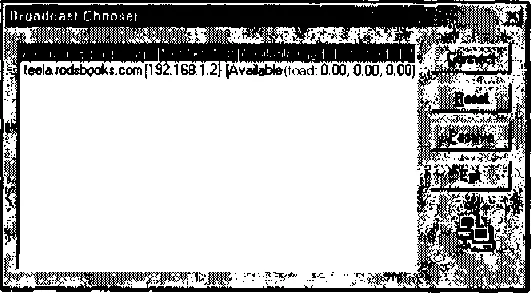
Рис. 14.3. Выбрав сервер XDMCP из списка, вы можете запустить X-программу на этом компьютере
Читать дальшеИнтервал:
Закладка:






